Warning: Trying to access array offset on false in /home/digiyoku/digiyoku.com/public_html/wp-content/plugins/wp-word-count/public/class-wpwc-public.php on line 123
MHW(モンハンワールド)楽しいですね!
ただロードが長すぎてストレスが溜まります。
少しでもロード時間を短縮する為に外付けSSDを導入する方法を紹介します。
爆速になり、ロードでストレスは感じなくなりました。
PS4に外付けSSDドライブを導入する方法

ノーマル/スリムPS4は外付けSSDの追加がおすすめ
PS4の内蔵HDDはSATAⅡ接続なので、SSDに換装しても3GB/sの速度しか出ません。
対してPS4のUSB3.0は5GB/sの速度が出ます。
| 内蔵 SATAⅡ | 3GB/s |
| 外部 USB3.0 | 5GB/s |
| 内蔵 SATAⅢ(PS4 Pro) | 6GB/s |
PS4 Pro以外は、外部接続が圧倒的に高速です。
PS4 Proであれば内蔵HDDをSSDに換装するのがベストですね。
SSDの高速なアクセス能力をノーマル/スリムPS4で活かすなら外付けが良いですね。
USB3.0で接続する「外付けSSDドライブ」を用意しましょう。
「内蔵用SSD」と「USB接続する為の外部ケース」が必要になります。
外付けSSDドライブ購入時の注意点
外部接続のUSBドライブを使用する場合、SSDの容量は250GB以上のものを用意しましょう。
250GB以上の容量でないとPS4で外付けドライブとして使用できないので注意が必要です。
内蔵用SSDをUSBケースに入れて外付けUSBドライブにする

SSDドライブを用意する
SSDの容量は自分の必要とする容量に応じてセレクトしましょう。
システムとアプリケーションでかなりの容量を消費するので、出来れば512GB以上の容量のものを買っておきましょう。
ゲームを多数入れるとあっという間に一杯になってしまいます。
Crucial製は評判も良いです。
外付け用HDDケースを用意して、SSDドライブを作る
SSDをUSB3.0で接続し外付けドライブ化するための外部ケースを用意しましょう。
安価なもので大丈夫です。
USBケーブルも大抵は付属してます。
ユーザーレビューの評価の高いものを選びましょう。
ケースを開けてSSDを差し込むだけで、外付けSSDドライブは完成します。
工具は不要です。
薄型PS4「CUH2000」シリーズをお使いの方はコチラがおすすめです。
ポータブルSSDドライブは購入すればすぐ使えます
内蔵用SSDとUSBドライブケースを別途購入するのが面倒な方は、ポータブルSSDドライブを導入するのも一つの手です。
PS4に接続すればすぐ使えます。
PS4に外付けSSDドライブを接続し、アプリケーションデータを移動する
外付けSSDドライブをPS4のUSBポートに接続して、電源を入れます。
外付けSSDドライブの初期化が必要と表示されます。
初期化を実行し、MHW(モンハンワールド)のアプリケーションデータを外付けSSDドライブに移動します。
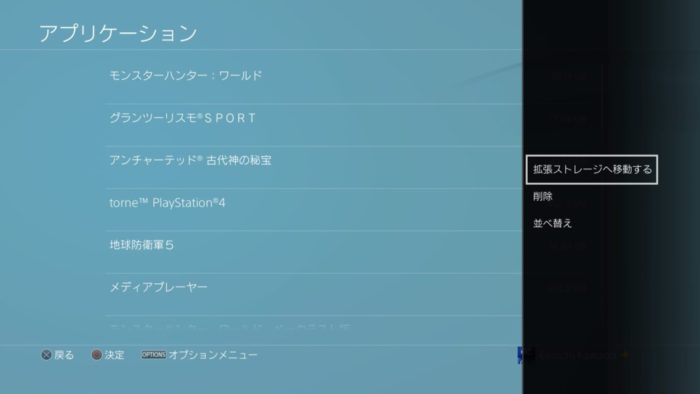
PS4アプリケーション移動
外付けSSD導入後、ロードは快適になった?

MHWのロード時間は劇的に短縮!
超快適になりました。
MHWのクエスト開始時のロード時間が、おおよそ20〜50%削減されました。
秒数でいえば60秒近く掛かっていたのが30秒ほどに短縮されています。
キャッシュされた場合など色々な条件があると思いますが、軒並みロード時間は激減しています。
まとめ

初期型PS4「CUH-1000」シリーズ、薄型PS4「CUH2000」シリーズでゲームのロード時間を少しでも短縮したいなら、外付けSSDドライブの導入お薦めです。
MHWのオンラインプレイですが、クエスト開始時にキャンプに到着するのが明らかに他プレイヤーより速くなっています。
「マム・タロト」のクエストクリア後も、集会所に真っ先に帰還しています。
他ゲームでもアプリケーションデータを外付けSSDドライブに移動することにより、ロード時間が速くなるものが多いようです。
「GTA5」のようなロード時間が長いゲームでも効果がありました。
ただロードそのものが無くなる訳ではありません。
PS4 Proの内蔵HDDをSSDに換装するのが、SSD使用のメリットを最大限活かせるベストな方法かと。
ではでは、良きゲームライフを!
















コメントを残す